Windows 10 Mail uygulaması için varsayılan yazı tipini değiştirme

Windows 10 Mail uygulamasındaki varsayılan yazı tipi, aradığınız şey olmayabilir. Varsayılan yazı tipi stilini, boyutunu ve rengini istediğiniz şekilde nasıl değiştireceğiniz aşağıda açıklanmıştır.
Windows 10 Mail uygulaması varsayılan uygulama oldue-posta yönetiminiz için 2015 yılında piyasaya sunulduğundan beri. Ve e-posta mesajlarını oluştururken yazı tipi Calibri 11 noktasında ayarlanır. Bu, Microsoft Office ile aynıdır, ancak Office varsayılan yazı tipini değiştirebilirsiniz.
Ancak yakın zamana kadar kolay bir yol olmadı.Posta uygulamasındaki mesajlarınızın yazı tipini özelleştirmek için Yazı tipi stilini değiştirmek istiyorsanız, her e-posta gönderdiğinizde onu değiştirmeniz gerekiyordu. Ancak, "Varsayılan Yazı Tipi" adlı yeni eklenen bir özellik, tüm hesaplarınız için yazı tipi stilini, boyutunu ve rengini değiştirmenize olanak sağlar.
Windows 10 Mail App varsayılan yazı tipini değiştirme
Unutulmaması gereken ilk şey, özel bir varsayılan yazı tipi oluşturmak için Posta uygulamasının veya daha üst sürümünün 16005.11231.20142.0 sürümünü çalıştırmanız gerektiğidir. Çalıştığınız sürümü bulmak için adresine gidin. Ayarlar> Hakkında.
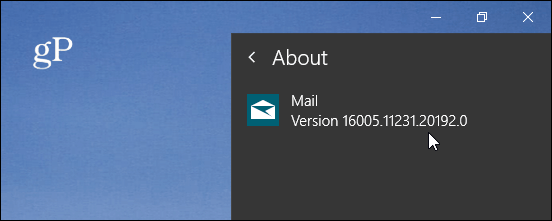
Başlamak için, Posta uygulamasını başlatın ve Ayarlar'ı açın (sol bölmenin altındaki dişli simgesini). Ardından, Ayarlar menüsündeki seçenekler listesinden “Varsayılan Yazı Tipi” seçeneğini seçin.
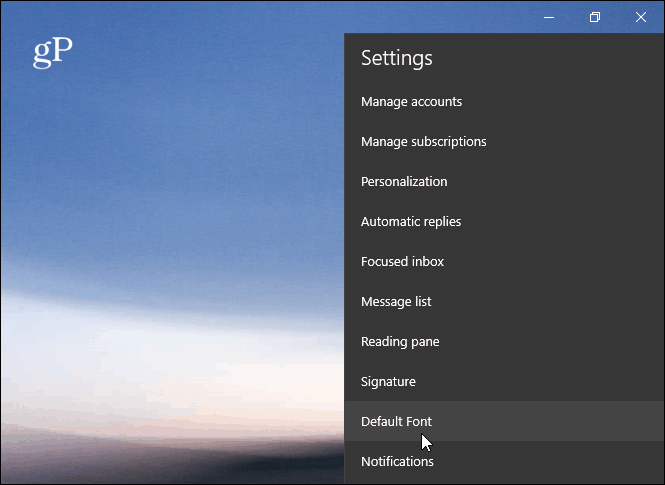
Varsayılan Yazı Tipi ekranı açılacak ve iştekendi varsayılan yazı tipini ayarlayabilirsiniz. Yazı tipi araçları çubuğundan farklı bir yazı tipi stili, boyutu ve rengi seçebilirsiniz. Değişiklikleri yaparken metnin önizleme kutusunda nasıl görüneceğine dair bir önizleme alırsınız.
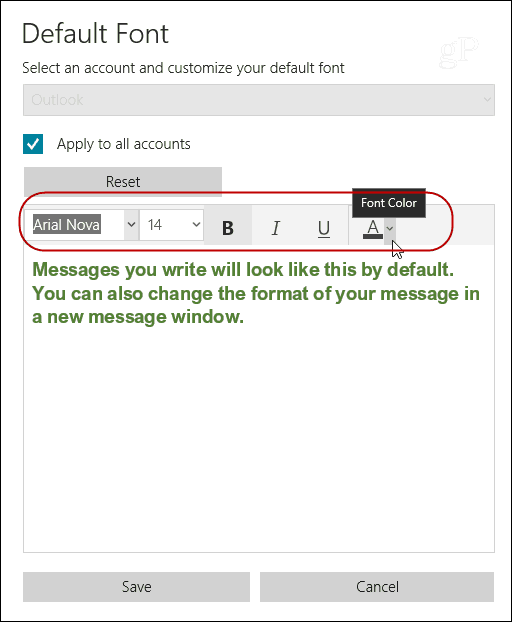
Birden fazla e-posta hesabınız varsa, ayarlayabilirsiniz.belirli bir hesap için varsayılan yazı tipini veya tüm hesaplara uygulayın. Aslında, isterseniz, her hesap için farklı bir varsayılan yazı tipi stili belirleyebilirsiniz. Yeni yazı tipinizi seçtikten sonra, “Kaydet” düğmesine bastığınızdan emin olun.
Şimdi, Posta uygulamasının gönderileceğini belirtmeye değerWindows 10 1903 ile bir yenileme alıyor. Tamamen revizyon değil, ancak arayüzde ve genel kullanıcı deneyiminde bazı güzel gelişmeler var. Ancak bu gelişmelere rağmen, yukarıda gösterilen adımları izleyerek mesajlarınız için farklı bir varsayılan font uygulaması ayarlayabilirsiniz.










yorum Yap